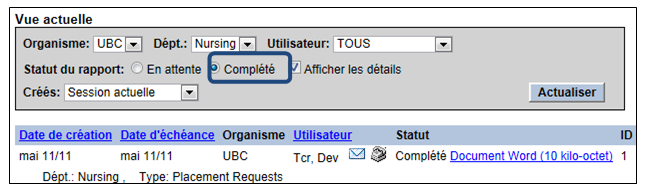File de rapports personnalisés
Guide concernant les organismes demandeurs et receveurs (GCOD GCOR)
Sommaire:
En plus des nombreux rapports prédéfinis du Menu des rapports qui sont appropriés pour votre rôle d'utilisateur, vous pouvez demander un rapport personnalisé à l'équipe HSPnet. Un rapport personnalisé peut être nécessaire quand les données demandées…
- Ne sont pas incluses dans un rapport prédéfini ou assistant;
- Sont en dehors de vos droits d'accès – par exemple un rapport au niveau de l'organisme pour votre gestionnaire ou directeur
- Comprennent plusieurs organismes, tels que tous les établissements de formation en soins infirmiers dans une ville ou région File de rapports personnalisés.
Généralités
Chaque utilisateur a un accès aux données qui sont dans ses droits d'accès HSPnet, par les rapports prédéfinis ou les assistants disponibles dans le menu des rapports. Par exemple un coordonnateur demandeur peut produire une liste de tous les stages dans ses programmes de formation permis, et un coordonnateur receveur peut construire une liste de précepteurs pour ses sites et les disciplines permises.
Quand un rapport prédéfini ou un assistant ne suffit pas pour produire les données désirées, l'équipe HSPnet peut développer une requête personnalisée et livrer des données améliorées (ou un rapport personnalisé) à un utilisateur selon ses droits d'accès. Par exemple, une liste détaillée de noms de précepteurs et heures de stage peuvent être produites pour un coordonnateur demandeur dans un but de reconnaissance des précepteurs, selon les politiques nationales de HSPnet sur l'utilisation permise des donnés HSPnet.
Pour des donnés qui sortent des droits d'accès d'un utilisateur régulier – par exemple une révision par un comité de l'utilisation de la capacité au travers de plusieurs régions – un rapport personnalisé peut être livré avec l'accord des organismes qui ont consenti au partage de leurs informations.
Pour plus d'information sur l'accès aux données depuis HSPnet, veuillez vous référer à la politique 3.6 des Politiques nationales de HSPnet disponibles sur le site web http://www.hspcanada.net/resources/policies.asp.
|
Demander un rapport personnalisé
1. Avant de soumettre une demande de rapport personnalisé, consultez les rapports prédéfinis et assistants disponibles dans Rapports > Menu des rapports :
|

|
| 2. Consultez la File de rapports personnalisés pour afficher une liste de rapports qui ont été soumis – vous pouvez basculer entre un affichage des rapports en attente (pas encore produits par HSPnet) ou complétés (livrés) : |

|
|
3. Cliquez Ajouter  pour soumettre une nouvelle demande : pour soumettre une nouvelle demande :
- Dans la fenêtre Demande de rapport personnalisé, sélectionnez un type de rapport dans le menu déroulant; l'écran sera réactualisé pour afficher un ensemble d'options appropriées à ce type de rapport.
- Remplissez les champs obligatoires (marqués *) pour le type de rapport sélectionné.
NOTE – pour tous les types de rapports, vous devez décrire le But du rapport et l'Audience/distribution proposées, afin que nous puissions appliquer les directives des politiques nationales de HSPnet sur l'accès aux donnés.
- Si nécessaire, utilisez le menu déroulant pour préciser que les données à inclure sont dans vos droits d'accès (par exemple dans «Mes programmes de formation») ou si un consentement est nécessaire (les données incluent d' «Autres programmes de formation» en dehors de vos droits d'accès).
- Entrez une Session ou période de temps si applicable, et entrez une date cible pour la livraison du rapport. Veuillez offrir un certain délai (au moins 2 à 4 jours ou plus sont nécessaires, si une nouvelle requête doit être élaborée).
- Si nécessaire, sélectionnez un ou des programmes, sites, etc. pour le rapport. Dans l'exemple ci-dessus d'un rapport basé sur des sites et services, vous sélectionnez un organisme receveur ou plus, puis une liste de sites à inclure.
- En commentaire, donnez des détails qui justifient votre demande de rapport, ou indiquez si un rapport similaire a été produit dans le passé afin d'aider à identifier la requête exacte.
- Une fois que tous les champs sont remplis, cliquez
 pour soumettre la demande à l'assistance HSPnet. pour soumettre la demande à l'assistance HSPnet.
|
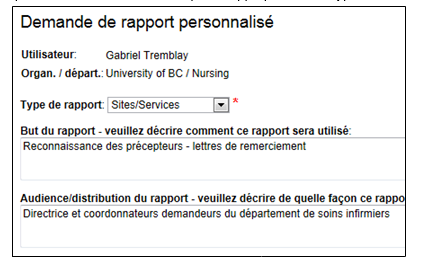
|
|
4. Votre File de Rapports Personnalisés sera mise à jour pour afficher la nouvelle demande en attente. Cliquez le titre d'une colonne (par ex. Date d'échéance) pour trier la liste de demandes.
- Cliquez
 pour afficher les détails de votre demande, ou pour la mettre à jour ou la réviser, ou cliquez pour afficher les détails de votre demande, ou pour la mettre à jour ou la réviser, ou cliquez  pour annuler une demande si elle n'est plus nécessaire. pour annuler une demande si elle n'est plus nécessaire.
- Si l'assistance HSPnet a des questions ou a besoin de plus de détails ou une justification avant de produire le rapport, on communiquera avec vous par courriel et le rapport sera placé en attente en le marquant
 pour indiquer que votre demande est « En attente de plus d'information de l'utilisateur » pour indiquer que votre demande est « En attente de plus d'information de l'utilisateur »
|

|
|
Télécharger les rapports complétés
Vous recevrez un courriel automatique d'HSPnet lorsque votre rapport sera téléversé et disponible dans votre file de rapports personnalisés.
5. Affichez votre File de rapports personnalisés et basculez pour afficher les rapports complétés :
6. Affichez le rapport téléversé en cliquant le lien Document xxx; le fichier sera téléchargé par une connexion cryptée (sécurisée) à votre ordinateur local.
|
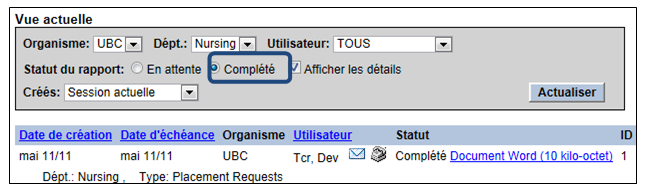
|




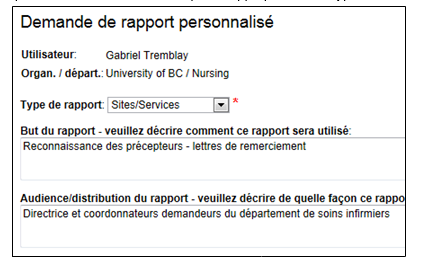

 pour annuler une demande si elle n'est plus nécessaire.
pour annuler une demande si elle n'est plus nécessaire.